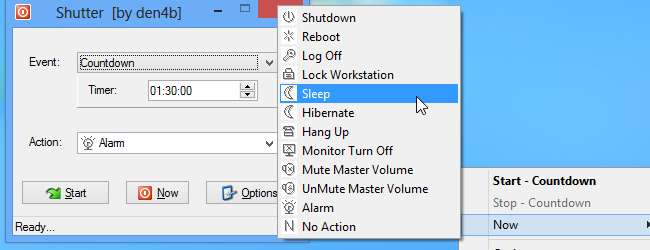
Alors, vous voulez aller au lit… il est temps d'éteindre le PC et de passer une nuit. Mais attendez… ce téléchargement n’est pas encore terminé. Vous pourriez rester éveillé et attendre la fin, mais vous manquerez alors de sommeil. Vous pouvez le laisser tourner, mais c'est un gaspillage d'électricité. Ou tu pourrais faire est de te tourner vers Obturateur , Ce qui vous donne quelques options alternatives.
C'est un outil gratuit qui n'a peut-être rien de spécial, mais il a quelques astuces dans sa manche qui valent le détour. Utilisé à son niveau le plus basique, l’obturateur peut être configuré pour éteindre automatiquement votre ordinateur dans une heure ou quel que soit le temps que vous pensez que le téléchargement prendra.
Cela en soi est utile, mais il y a beaucoup plus l'application. Prenez-vous une copie du site Internet et faites-le installer.
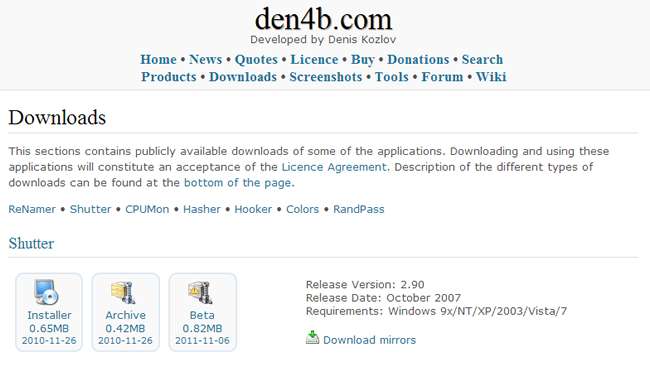
Lancez l'application et préparez-vous à être nettement déçu par son apparence - mais les apparences peuvent être, et sont en fait, trompeuses.
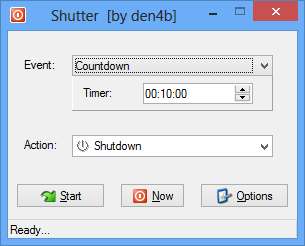
Cliquez sur le menu déroulant Événement et vous constaterez qu'il existe un certain nombre de déclencheurs parmi lesquels vous pouvez choisir. Celles-ci incluent un simple compte à rebours ou un déclencheur de temps de style alarme, mais il existe également des options plus intéressantes telles que la batterie faible et la fermeture d'une fenêtre ou la fin d'un processus particulier.
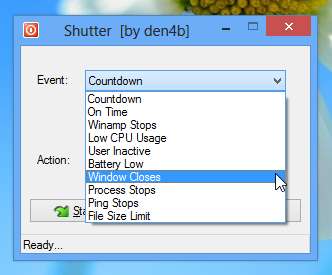
En fonction de ce que vous choisissez dans ce premier menu, vous devrez alors configurer des paramètres supplémentaires. Si vous avez opté pour une minuterie, cela n'implique guère plus que de spécifier la durée de fonctionnement de la minuterie, mais vous pouvez également choisir les fenêtres que Shutter doit surveiller, le niveau de batterie à surveiller ou le niveau d'activité du processeur qui doit agir comme le déclencheur.
Le menu Action est l'endroit où vous pouvez sélectionner ce qui doit se passer lorsque le déclencheur choisi se produit. Nous sommes intéressés par l'utilisation de l'option Shutdown pour le moment, mais le redémarrage, la mise en veille prolongée, la mise en veille, la désactivation du son et plus encore sont également disponibles.
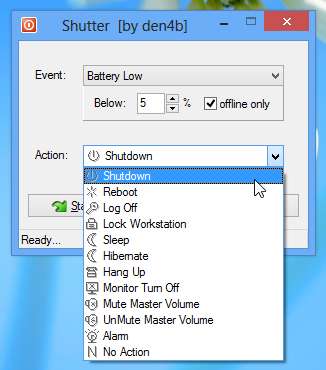
Appuyez sur le bouton Démarrer et vous pouvez vous éloigner de votre machine en sachant que l'arrêt ou toute autre action se produira en votre absence. Si vous avez plutôt opté pour une alarme ou une désactivation / désactivation du son, vous pouvez utiliser le bouton Now pour effectuer un essai à vide et vous assurer qu'il fonctionnera comme prévu.
Vous vous demandez peut-être pourquoi vous voudriez prendre le temps de configurer Shutter pour faire quelque chose qui pourrait être réalisé en configurer le planificateur de tâches de Windows à la place . Shutter est beaucoup plus flexible que l'outil de planification de Windows en ce qui concerne les différents événements qui peuvent être utilisés comme déclencheurs, et il est également capable de déclencher un plus large éventail d'événements. Mais cela ne s'arrête pas là.
Nous avons récemment examiné comment vous pouvez réactiver la fonction d'hibernation dans Windows 8 , mais si vous cliquez avec le bouton droit sur l’icône Obturateur dans la zone de notification de la barre des tâches, il est possible d’accéder aux différents états de mise hors tension à partir du sous-menu Maintenant.
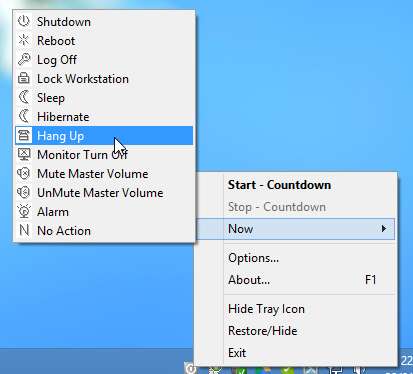
Mais l'élément le plus utile de Shutter est sans doute son option d'accès à distance. Cliquez sur le bouton Options dans la fenêtre principale du programme ou sélectionnez-le dans le menu de la barre d'état système. Pendant que vous êtes ici, vous voudrez peut-être sélectionner l'option d'exécution automatique pour que le programme démarre avec Windows.
Ceci est important si vous voulez vous assurer que votre ordinateur s'arrête toujours selon un calendrier ou si vous voulez que l'option d'accès à distance soit disponible à tout moment.
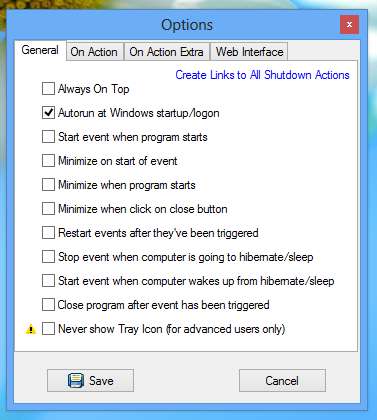
En passant à l'onglet Interface Web, vous pouvez activer une option très utile. Cochez la case Activer, sélectionnez l’adresse IP de votre ordinateur dans le menu Écouter l’IP, puis choisissez le port que vous souhaitez utiliser.
Vous devez sécuriser votre session à distance, alors entrez un nom d'utilisateur et un mot de passe avant de cliquer sur Enregistrer.
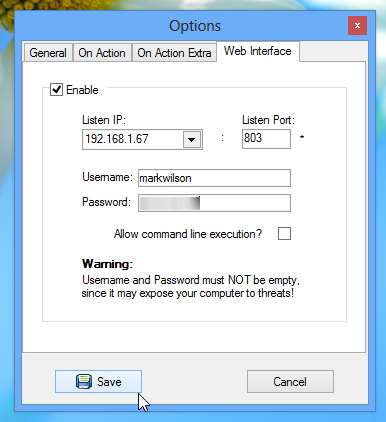
En supposant que vous ayez un pare-feu en place, vous devrez autoriser Shutter à utiliser votre réseau avant de pouvoir continuer avec cette fonctionnalité du programme.
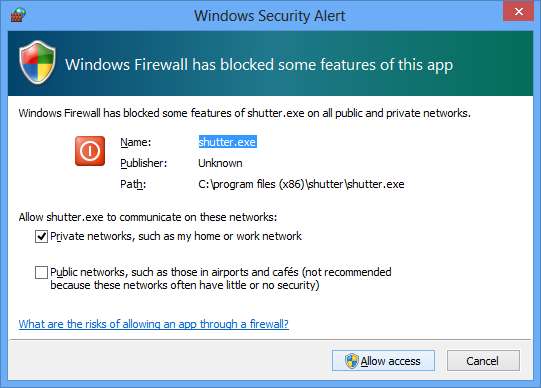
Pour en revenir à notre scénario dans lequel un long téléchargement empêche d'aller au lit, l'option d'accès à distance est particulièrement utile. Vous pouvez vous coucher avec votre ordinateur portable, regarder un film ou rattraper les courriels sous les draps et vous connecter à votre autre machine via Shutter.
Lancez votre navigateur Web, entrez l'adresse IP de votre ordinateur dans la barre d'adresse suivie d'un signe deux-points puis du numéro de port que vous avez spécifié - par ex. 192.168.1.67:802.

Au début, il peut sembler que vous venez de recevoir une liste d'options d'arrêt, et il est certainement vrai que vous pouvez entrer directement et mettre en veille votre PC à distance si vous le souhaitez. Cependant, vous voudrez peut-être d'abord vérifier ce qui se passe sur la machine.
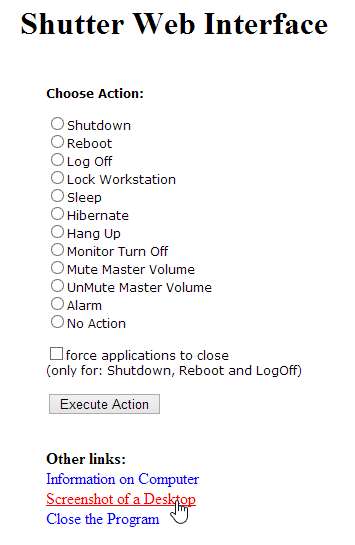
Vous pouvez cliquer sur le lien `` Informations sur l'ordinateur '' pour afficher les détails des processus en cours d'exécution - ce qui peut vous aider à déterminer si une tâche particulière s'est terminée en toute sécurité - mais le lien `` Capture d'écran d'un bureau '' vous donne un instantané rapide afin que vous puissiez voyez exactement ce qui se passe avant de décider quoi faire.
Et comme tout cela est basé sur le Web, vous pouvez même utiliser votre téléphone pour contrôler votre PC depuis le lit.
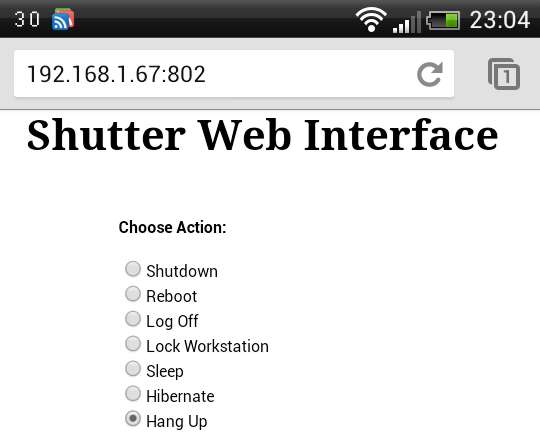
C'est un petit utilitaire merveilleusement utile qui peut également être contrôlé à partir de la ligne de commande, ce qui ouvre des possibilités supplémentaires. Faites-nous savoir ce que vous pensez de l'outil dans les commentaires ci-dessous.






